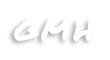Die Barrierefreiheit-Einstellungen von God of War
-
DomePlaysHD -
30. Oktober 2022 um 14:00 -
1.002 Mal gelesen -
0 Kommentare

Einstellungen
Gameplay

Unter den Gameplay-Einstellungen könnt ihr die Controller-Vibrationen, schnelle Wende, Anvisierungskamera, den Tutorial-Modus, Pause (wenn im Hintergrund), Filmsequenzen überspringen und Datensammlung zulassen an- oder ausschalten bzw. anpassen.
HUD

Bei den HUD-Einstellungen könnt ihr das breite HUD, den HUD-Modus, Kompass, Gegnerische Gesundheitsbalken, Boss-Gegner Gesundheitsbalken, Zeiger für Gegner, das Kampf-HUD und die Gameplay-Mitteilungen an- oder ausschalten bzw. anpassen.
Kamera

Ihr könnt unter den Kamera-Einstellungen die horizontale- und vertikale Drehgeschwindigkeit, die horizontale- und vertikale Mausgeschwindigkeit, den Mausmodus, die horizontale- und vertikale Steuerung umkehren, den Umgebungskameraschwenk und das Kamerawackeln an- oder ausschalten bzw. anpassen.
Außerdem könnt ihr für die Zielkamera die horizontale- und vertikale Drehgeschwindigkeit, die horizontale- und vertikale Zielgeschwindigkeit der Maus und die Zielhilfe an- oder ausschalten bzw. anpassen.
Zudem könnt ihr für die Kampfkamera die Kamera bei Angriff neu zentrieren und die Seitwärtshilfe an- oder ausschalten.
Audio

In den Audio-Einstellungen könnt ihr die Lautstärke von Musik, Sprache und Effekte anpassen.
Zudem könnt ihr Sound im Hintergrund, Untertitel und Kopfhörermodus (nur Stereo) an- oder ausschalten.
Anzeige

Unter den Anzeige-Einstellungen könnt ihr den Anzeigemodus, die Bewegungsunschärfe und Bildschirmkalibrierung anpassen bzw. an- oder ausschalten.
Der Anzeigemodus „Rahmenlos“ ist praktisch, um schnell mit der Windows-Taste auf das Startmenü und die Taskleiste zugreifen zu können, ohne das Spiel zu minimieren oder zu beenden.
Fotomodus

Bei den Fotomodus-Einstellungen könnt ihr die horizontale- und vertikale Steuerung umkehren.
Barrierefreiheit

In den Barrierefreiheit-Einstellungen könnt ihr das wiederholte Drücken von Tasten, Meißel Türen, Fadenkreuz, Sprint (Rennen), Auto Sprint, Auto Sprint-Verzögerung, Betäubten Griff, Rage-Modus, den Untertitel Hintergrund und Sprecher, den Umgebungskameraschwenk, das Kamerawackeln und Text vergrößern an- oder ausschalten bzw. anpassen.
Sprache

Unter den Sprach-Einstellungen könnt ihr die Sprache für den Text und die Sprachausgabe anpassen und die Untertitel an- oder ausschalten.
Steuerung anzeigen

Bei Steuerung anzeigen könnt ihr die Tastenbelegung ansehen.
Steuerung ändern


Ihr könnt unter Steuerung ändern die Tastenbelegung anpassen für Zielen, Anvisieren, schwerer- und leichter Angriff, Blocken/Parieren, Verstauen/Ziehen, Axt zurückrufen, Sohn-Aktion, HUD, leichter- und schwerer Runenangriff, Spartas Rage, Interagieren, Ausweichen, Bewegen, Sprint (Rennen), schnelle Wende.
Außerdem könnt ihr die Tastenbelegung für das Pause-Menü anpassen, wie Waffen, Karte, Fähigkeiten, Ziele und Fotomodus.
Tab-Menü

Im Tab-Menü könnt ihr auf eure Waffen, Rüstung, Fähigkeiten, Karte, Ziele, Kodex und Ressourcen zugreifen.
Außerdem könnt ihr unter Optionen (unten rechts) einen Spielstand laden, ein neues Spiel starten, die Einstellungen öffnen und das Spiel beenden.
Unser Video dazu
Offizieller Trailer
Spiel kaufen
Ihr möchtet euch das Spiel günstiger kaufen und uns unterstützen?
Dann kauft euch das Spiel über unseren Affiliate-Link: ig.gamingmithandicap.de